Этот элемент используется для запроса у пользователя информации в виде текстового сообщения. Например, пользователю нужно оставить комментарий.
Можно использовать смайлы (![]() ), изображения (
), изображения (![]() ), переменные (
), переменные (![]() ) и файлы (
) и файлы (![]() ). Для изменения сообщения нажмите на текст.
). Для изменения сообщения нажмите на текст.
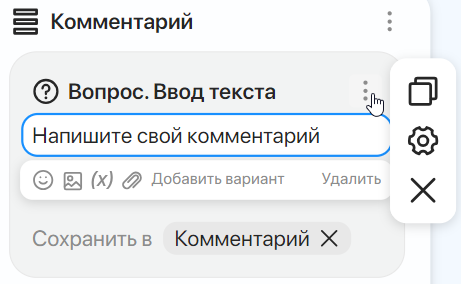
Вы можете разнообразить фразы, которые будет использовать бот, чтобы диалог был приближен к общению с оператором. Для этого выделите текст и нажмите Добавить вариант.
Уберите вариант реплики бота, нажав Удалить.
Записать ответ пользователя в переменную
Чтобы завершить настройку элемента, необходимо добавить переменную, в которую будет сохранен ответ пользователя. Для этого в поле Ответ пользователя нажмите Добавить, а затем +Создать новую переменную.
Бот будет запоминать информацию от пользователя и сможет ссылаться на нее при дальнейшем взаимодействии. Все переменные сохраняются внутри сценария. Вы можете просматривать список используемых в сценарии переменных и изменять их настройки.
Подробнее об этом читайте в статье «Настройка переменных бота».
Копировать и удалить элемент
Добавленный в сценарий элемент можно скопировать (![]() ) или удалить (
) или удалить (![]() ). Для этого нажмите на элемент или наведите на него курсор, затем наведите курсор на три точки и выберите нужную опцию.
). Для этого нажмите на элемент или наведите на него курсор, затем наведите курсор на три точки и выберите нужную опцию.
Настройки ввода
Для элементов, которые уточняют информацию у пользователя, доступны Настройки ввода. Наведите курсор на элемент, а затем на появившиеся рядом с его названием три точки и выберите значок шестерёнки. В открывшемся окне вы можете включить дополнительные опции.
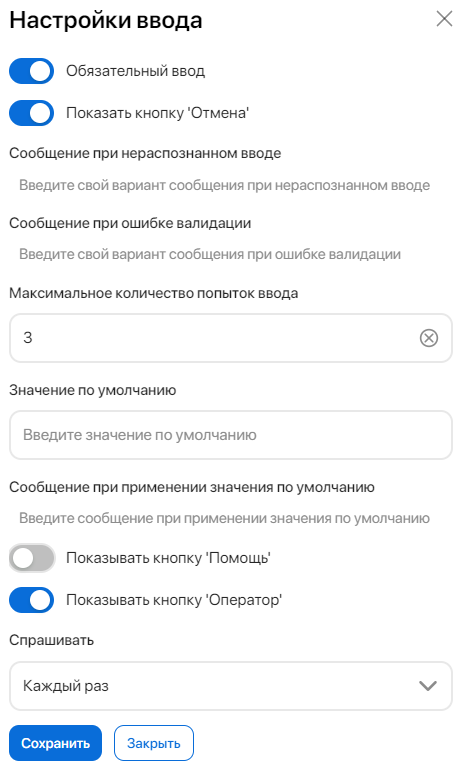
- Обязательный ввод — если опция активна, сценарий приостанавливается до тех пор, пока пользователь не выберет кнопку с ответом или не укажет нужные данные вручную;
- Показать кнопку ‘Отмена’ — опция доступна, если параметр Обязательный ввод активен. В диалоге с пользователем будет отображаться кнопка, которая отменяет запрос данных. При отмене сработает триггер завершения, и выполнение сценария прервётся;
- Показать кнопку ‘Пропустить’ — доступно, если параметр Обязательный ввод выключен. В чате с пользователем будет отображаться кнопка, которая позволяет пропустить ввод запрашиваемой информации и перейти к следующему шагу сценария;
- Сообщение при нераспознанном вводе — введите текст сообщения, которое увидит пользователь в чате, если даст ответ, не совпадающий с запрошенным форматом данных. Например, если бот запрашивает ответ в виде числа, и пользователь вводит буквы, а не цифры. Если данное поле не заполнено, при нераспознанном вводе бот повторит первоначальный запрос;
- Сообщение при ошибке валидации — введите текст сообщения, которое увидит пользователь, если его ответ не удовлетворяет наложенным на переменную ограничениям или не проходит проверку, созданную в обработчике событий. О том, какие методы можно использовать при создании валидации в обработчике, читайте в справке «Документация разработчика ELMA Bot»;
- Максимальное количество попыток ввода — если ответ пользователя не подходит под установленный формат данных или ограничения переменной, бот будет повторять запрос указанное количество раз — по умолчанию три. Если включена опция Обязательный ввод, после заданного числа повторов сценарий будет прерван. Если опция отключена, сценарий продолжится, но в переменную ничего не запишется;
- Значение по умолчанию — укажите значение, которое запишется в переменную, если пользователь не смог дать корректный ответ за установленное количество попыток ввода. При первичной настройке сценария введите значение, которое будет по умолчанию действовать для всех добавляемых элементов. Если вы хотите изменить его, установите новое значение для каждого элемента сценария отдельно;
- Сообщение при применении значения по умолчанию — введите текст сообщения, которое увидит пользователь при записи в переменную значения по умолчанию;
- Показывать кнопку ‘Помощь’ — в диалоге будет отображаться кнопка, нажав на которую пользователь увидит сообщение с подсказкой от бота;
- Сообщение при запросе помощи — введите текст подсказки, которую увидит пользователь. Например, укажите формат ввода данных или переформулируйте первоначальный запрос. Поле появляется, если включена опция Показывать кнопку ‘Помощь’;
- Показывать кнопку ‘Оператор’ — в окне чата будет отображаться кнопка, при нажатии на которую произойдёт перевод беседы на оператора;
- Спрашивать — укажите, в каком случае бот будет запрашивать ввод данных:
- Каждый раз — бот будет делать запрос каждый раз, как сценарий дойдёт до элемента Вопрос. Ввод текста;
- Только когда значение не заполнено — бот будет делать запрос только в случае, если переменная для ответа пользователя пуста.